無料楽譜作成ソフト「MuseScore」の使い方 [オーケストラスコア編]
前回のピアノ譜作成に引き続き、無料楽譜作成ソフト「MuseScore」を使った楽譜の作成例として、オーケストラスコアの作成手順を載せていきます。
基礎的な内容はピアノスコア編を参照して下さい。
1. オーケストラスコアの新規作成
前回、ピアノ譜を作成した時と同じ手順で、楽譜のテンプレート選択画面まで進めましょう。
テンプレートファイルの選択画面を一番下までスクロールすると、「Orchestral」という見出しのテンプレートが3つあります。
ここでは例として、一番左のテンプレ「Clasical Orchestral」を選択してみます。
作りたい譜面の編成に合わせてお好みで選んでみて下さい。
選択すると、以下のようにテンプレが読み込まれた状態で新規スコアが表示されます。
譜表の左側には「Flutes、Oboes、Clarinets in B♭…」とパート名(楽器名)が表示されていますね。
作るスコアの曲によって楽器編成が違うと思いますので、それぞれ必要なパートに変更・追加してみましょう。
パート名を変更するだけなら、パート名をダブルクリックすることで編集が可能になります。
パートを追加する場合は、メニューの「編集」→「楽器…」を選択します。
上記の画面上で各楽器の追加や削除、順番の入れ替えが行えます。
これでひとまず譜面の入力が行える状態になると思います。
2. テキストの入力
例えば、良く劇伴などのオーケストラスコアで目にする、ページの最初の小節左隣にあるパート人数を示す「1」や「2」という数字。
MuseScoreの正式な機能としては実装されていないのですが、テキストを以下の方法で書くことで表示させることができます。
2. 譜表の外の適当なスペースで右クリックを行う(何も配置されていない空白箇所で)
3. メニュー内の「テキスト」→「譜表テキスト」を選択する
4. テキストが入力できるようになるので、任意の数字を入力する
5. 入力したテキストは、ドラッグすることで自由に動かすことができるので、置きたい位置までドラッグする
以上がテキスト入力から配置までの手順となります。
その他、あらゆるテキストや注釈がこの方法で入力できるため、ひとまずは汎用的なテキスト入力方法と思っていただいて良いかと思います。
(div. とか a 2. とか senza sord. みたいなものとかも…)
上記のパート数の表記はちょっと力技でもありますが、コレさえ覚えればパレットにない音楽記号の入力も可能になるので、だいぶ自由度が上がるのではないでしょうか。
3. 小節の幅、ページあたりの小節数の調節方法
1ページに表示させる小節数を調節するには、以下の方法が最適のようです。
例えば、以下のように1ページに6小節表示されているとします。
パレットの「区切りとスペーサー」にある、折れ曲がった矢印のアイコンを任意の小節までドラッグします。
ドラッグしてアイコンを置いた小節で譜表が折り返され、1ページに表示する小節がそこまでとなります。(下の画像の場合は5小節になりました)

その他、小節の幅を調整したい場合には、調整したい小節を選択して、メニューの「レイアウト」→「間隔を広くする」を実行します。
操作を行うごとに選択した小節がちょっとずつ広くなるのが分かるかと思います。
同様に狭くしたい場合は、メニュー内に「レイアウト」→「間隔を狭くする」コマンドを使います。
以上の方法で、最低限のレイアウトの微調節も行えるようになりますね。
4. まとめ
結局のところ、MuseScore公式のヘルプページを見れば大体の操作方法は記載されているので、個別の操作や入力方法はそちらを参照した方が早いと思います。
ただ、自分がつまづいた点をピックアップすることで、MuseScoreを使い始めた方々の近道になったり、譜面を書くこと自体に興味を持つ方が出てくれたら嬉しいなということで今回記事の執筆にあたっています。
また、本記事を書くにあたって、クラシック音楽「結婚行進曲」をアレンジした譜面を作成してみました。
実際に譜面を作ってみることで、フリーソフトである「MuseScore」でこの程度のオーケストラスコアであれば簡単に制作できることが分かり、個人的には良い経験値になったと思います。
譜面をPDF形式で公開していますので、気になる方は以下のリンクからダウンロードしてみて下さい。(PDFが直接ダウンロードされます)
2017/12/16 追記
1ページに表示する小節数について非効率な方法を載せており、正しい方法をご指摘いただいたためリライトしました。


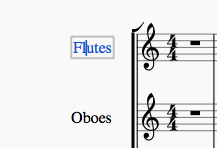
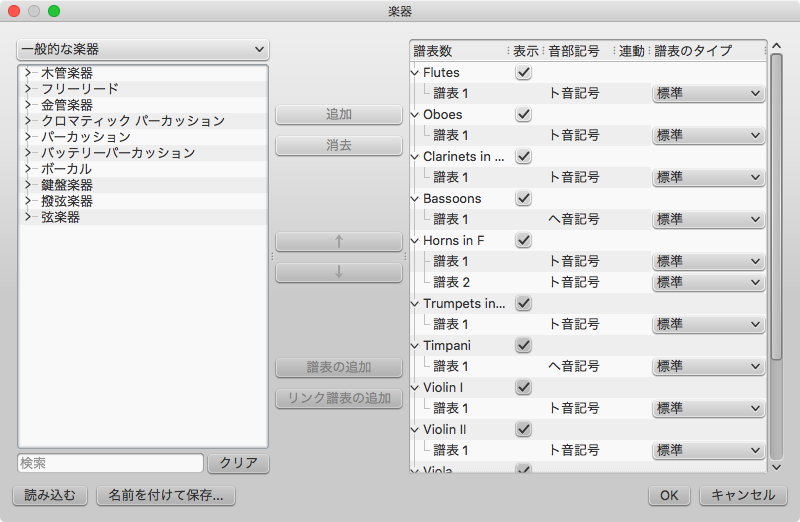

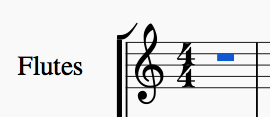
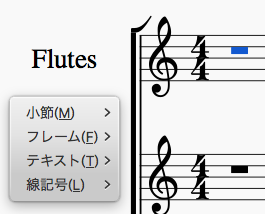
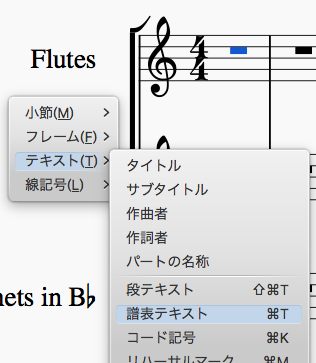


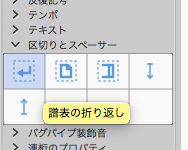

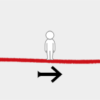


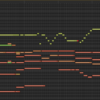
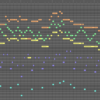
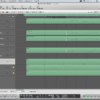


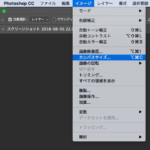

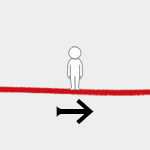
![無料楽譜作成ソフト「MuseScore」の使い方 [オーケストラスコア編] 無料楽譜作成ソフト「MuseScore」の使い方 [オーケストラスコア編]](https://blog.tnek.net/wp-content/uploads/2017/12/c2019ac3d69a21db62b0c78acc229c3a-150x150.png)
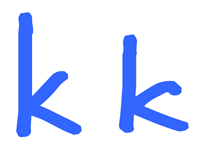

ディスカッション
コメント一覧
まだ、コメントがありません